Shaw is een telecommunicatiebedrijf uit Canada dat mobiele, televisie- en internetdiensten biedt. Het heeft een zeer lange zakelijke traditie - het is opgericht in 1966 en heeft momenteel bijna 10.000 werknemers.
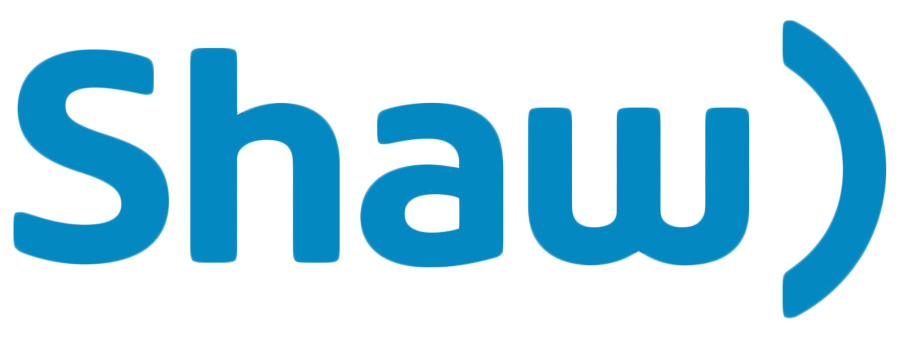
In dit artikel zullen we stapsgewijs in detail het proces van het wijzigen van het Shaw WiFi -wachtwoord uitleggen.
Routerinformatie
Om het wifi -wachtwoord überhaupt te kunnen wijzigen, is het noodzakelijk om enkele basisinformatie over de router te kennen - allereerst het wifi -wachtwoord en de netwerknaam, evenals het standaard IP -adres.
Aanbevolen lezen:
- Hoe verbind je een vaste telefoon met een modem?
- Geen DSL -licht op CenturyLink Modem: Betekenis en wat te doen?
- Hoe vind je een modem IP -adres achter de router?
Deze informatie is heel gemakkelijk te krijgen, omdat bijna alle routers dit op de sticker aan de achterkant van de router hebben. Als dit om een of andere reden niet het geval is, hoewel het heel zelden gebeurt, is er een andere manier om uw standaard -IP -adres te bereiken . De procedure is eenvoudig - Typ ipconfig in de opdrachtprompt en druk op Enter. U ziet het nummer dat verschijnt onder standaardgateway. Dit nummer vertegenwoordigt het standaard IP -adres van de router.
Reset uw Shaw Wi-Fi-apparaat
Het standaardwachtwoord van uw wifi -router wijzigen en het maken van een nieuwe is een procedure die om verschillende redenen zeker wordt aanbevolen. Probeer het nieuwe wachtwoord niet te vergeten, omdat het uw beheerderstoegang tot de modem uitschakelt. Als dit gebeurt, maak je geen zorgen - u kunt het wachtwoord eenvoudig opnieuw instellen en alle instellingen terugbrengen naar de fabrieksinstellingen. Voor de duidelijkheid - we hebben het nu over uw routerswachtwoord, niet over uw wifi -wachtwoord. Deze twee wachtwoorden zijn niet dezelfde dingen. Uw routerswachtwoord wordt gebruikt voor toegang tot de instellingen van de routers, terwijl uw wifi -wachtwoord wordt gebruikt om verbinding te maken met uw wifi -netwerk. Ze kunnen hetzelfde zijn, maar hoeven niet te zijn.
Het resetten van een modem is een eenvoudige procedure. Volg deze eenvoudige instructies om uw modem te resetten:
- Zoek het gat aan de achterkant van de modem waar de resetknop zich bevindt.
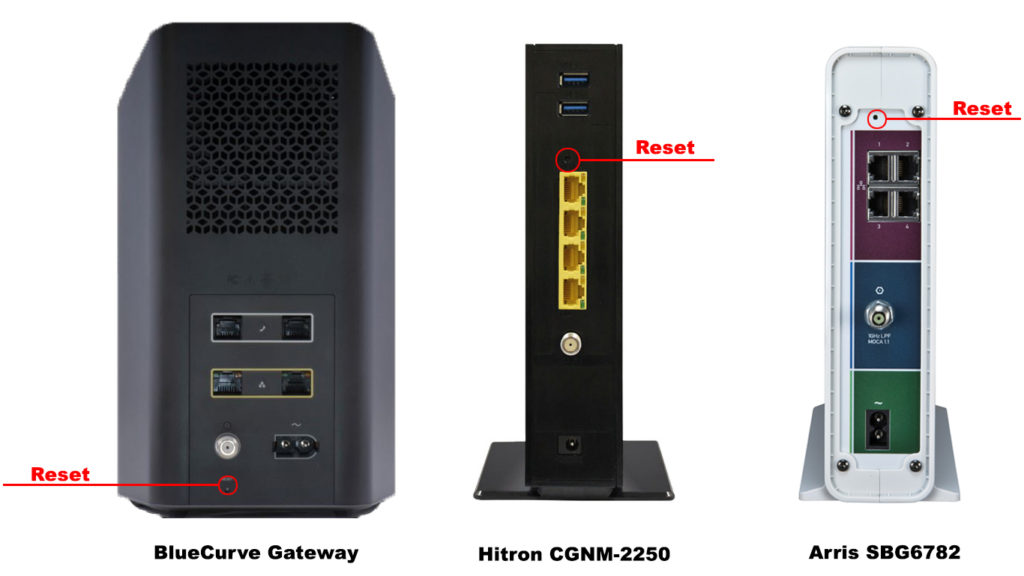
- U moet nu op de knop drukken. Omdat de knop zich in een klein gat bevindt, gebruik je een paperclip of een soortgelijk object. Druk op en houd minstens 15 seconden vast.
Dat is het hele proces - uw modemwachtwoord is gereset.
Opmerking: de reset -procedure verwijdert en herstelt naar fabrieksinstellingen absoluut alle wijzigingen die u hebt aangebracht.
Hoe wijzig ik Shaw Wi-Fi-wachtwoord?
Shaw biedt een groot aantal modems . De manier om het wifi -wachtwoord te wijzigen is vergelijkbaar met alle modellen, maar nogmaals, het is niet precies hetzelfde. Wij zijn echter van mening dat als u uw wachtwoord tot nu toe op een modem/router hebt gewijzigd, u hetzelfde kunt doen op elke Shaw -gateway.
We zullen u laten zien hoe u het wifi -wachtwoord kunt wijzigen op twee populaire wifi -gateways van Shaws -aanbieding:
- Bluecurve Gateway (mobiel)
- Bluecurve (bureaublad)
- Hiltron Modem CGNM-2250
Hoe u Shaw Wi-Fi-wachtwoord op BlueCurve Gateway kunt wijzigen met behulp van de app
- Open in het begin de Bluecurve Home -app ( iOS / Android )
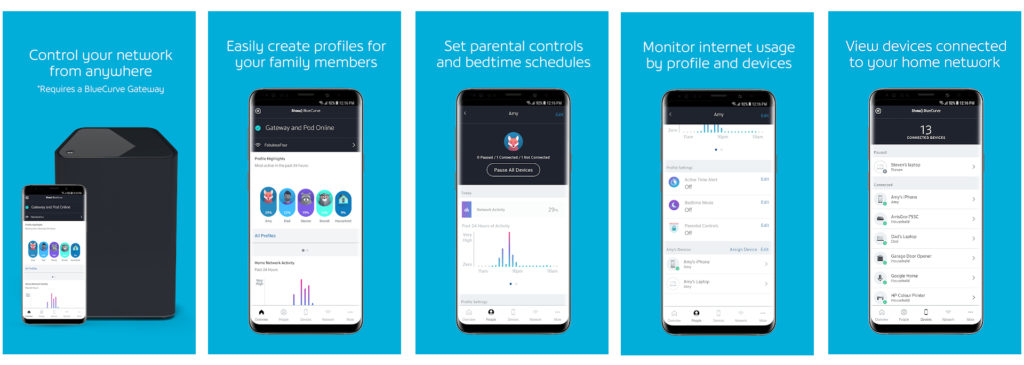
Bluecurve Home -app
- Na het openen van de toepassing moet u de optie Verbinden selecteren.
- Tik in deze stap op het netwerk.
- Nu ziet u het potlood in de rechterbovenhoek. U moet erop klikken.
- De wifi -naam en wifi -wachtwoordopties verschijnen in een nieuw venster. Klik op het wifi -wachtwoord om het te wijzigen (als u de wifi -naam wilt wijzigen, klikt u erop).

- Na het invoeren van een nieuw wachtwoord, tikt u op wijzigingen toepassen.
Dat is het hele proces, uw wifi -wachtwoord is succesvol gewijzigd.
Hoe u uw wifi -wachtwoord kunt vinden en wijzigen met behulp van de Bluecurve Home -app
OPMERKING: Nadat u uw wifi -naam of wachtwoord heeft gewijzigd, moet u waarschijnlijk nieuwe inloggegevens invoeren op alle verbonden apparaten.
Hoe u het wifi -wachtwoord op Bluecurve kunt wijzigen via pc
U kunt het Shaw WiFi -wachtwoord op een pc op een Bluecurve -gateway wijzigen op twee manieren. De eerste is via de Web Configuration Manager met behulp van de standaard IP van een Bluecurve -gateway ( 10.0.0.1 ). De tweede manier is via de Shaw Bluecurve Home Web Portal . Beide manieren omvatten navigeren naar het wifi -gedeelte en het bewerken van uw wifi -wachtwoord (en misschien zelfs uw wifi -naam). Laat u zien hoe u uw wifi -wachtwoord kunt wijzigen via de webportal.
- Open uw browser en bezoek de Web Portal van Bluecurve Home.
- Het beheerdersgedeelte van de Shaw Gateway opent. U moet inloggen. U doet dit met behulp van de standaardnaam (admin) en het standaardwachtwoord (wachtwoord).
- Selecteer Connect na inloggen.
- Klik in deze stap op Netwerk bekijken.
- Klik nu op WiFi bewerken.
- Om het wachtwoord te wijzigen, klikt u op de WiFi -wachtwoordoptie.
- Het laatste wat u moet doen, is klikken op wijzigingen toepassen.
De procedure is voltooid en uw wifi -wachtwoord is succesvol gewijzigd.
OPMERKING: Nadat u uw wifi -naam of wachtwoord heeft gewijzigd, moet u nieuwe inloggegevens invoeren op alle verbonden apparaten.
Hoe u Shaw WiFi -wachtwoord kunt wijzigen op een Hiltron -modem
- De eerste stap is om 192.168.0.1 in uw internetbrowser te typen en vervolgens op Enter te drukken.
- In deze stap moet u zich aanmelden bij de Shaw Gateway met de standaardgebruikersnaam (Cusadmin) en het standaardwachtwoord onderaan of achter in de Shaw Hiltron -modem.
- Na het inloggen, klikt u op de opties die op het scherm verschijnen op Wireless beheren.
- U ziet 2.4G- of 5G -netwerken. U moet klikken op degene die u wilt bewerken (wijzig het wifi -wachtwoord).
- Zoek het PassaFraseveld. U moet daar uw nieuwe wifi -wachtwoord invoeren.
- Klik ten slotte op Wijzigingen opslaan.

Dit is het einde van het proces. Uw wachtwoord is succesvol gewijzigd.
OPMERKING: Nadat u het WiFi -wachtwoord heeft gewijzigd, moet u opnieuw verbinding maken met uw wifi -netwerk met behulp van uw nieuwe wifi -wachtwoord.
Conclusie
Ten slotte raden we u aan uw wifi -wachtwoord te wijzigen tijdens de initiële gateway -instelling. Gebruik niet de standaard wifi -naam en wachtwoord. Op die manier voorkomt u ongeautoriseerde toegang of misbruik van uw netwerk.
Maak een sterk wachtwoord - het moet een combinatie zijn van hoofdletters en kleine letters, nummers en tekens.
